如何用三种方法打开win7的控制面板?
- 家电技巧
- 2025-03-19
- 15
Win7作为一个十分流行的操作系统,控制面板是其日常使用中必不可少的功能之一。然而,许多新手用户对于如何打开控制面板还比较陌生。本文将详细介绍Win7打开控制面板的三种方法,包括快速启动、常规操作和高级操作。
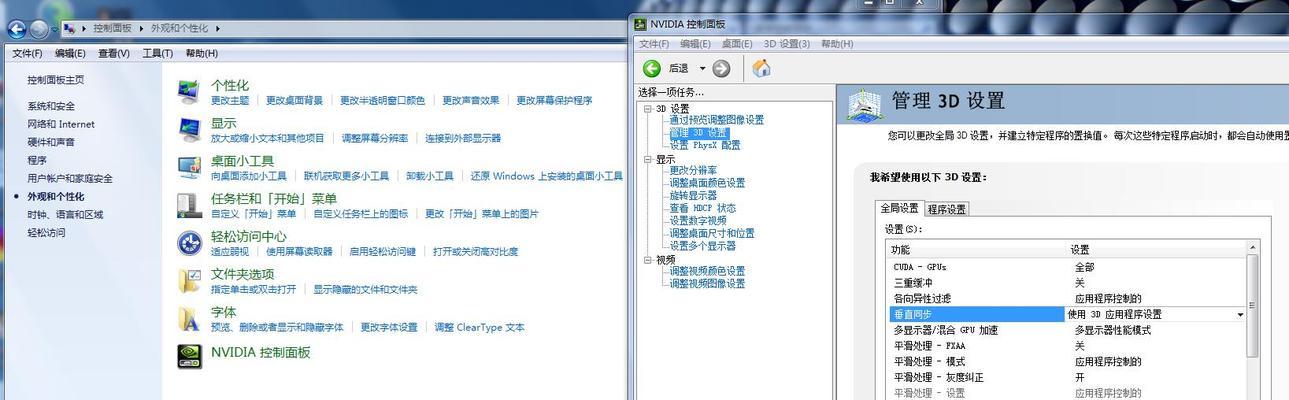
通过开始菜单打开控制面板
通过开始菜单打开控制面板是最常见的方法之一。我们只需要单击“开始”按钮,在“搜索程序和文件”框中输入“控制面板”,然后在搜索结果中选择“控制面板”即可。
通过“运行”对话框打开控制面板
除了通过开始菜单,我们也可以使用Win7内置的“运行”对话框来打开控制面板。只需同时按下“Win+R”组合键,然后在弹出的“运行”对话框中输入“control”或“control.exe”(不包括引号),最后单击“确定”即可。
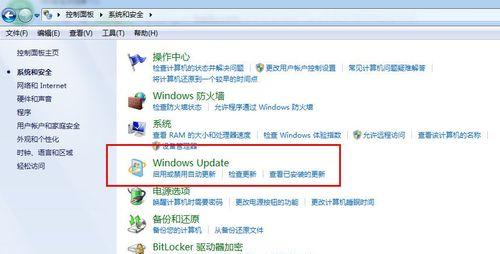
通过文件资源管理器打开控制面板
除了以上两种方法,我们还可以使用文件资源管理器来打开控制面板。我们只需要打开任意一个文件夹,然后在地址栏中输入“ControlPanel”(不包括引号),最后单击回车即可打开控制面板。
控制面板中常用的工具
在Win7控制面板中,常用的工具包括“程序和功能”、“设备管理器”、“网络和共享中心”、“声音”、“个性化”等等。我们可以通过这些工具来管理我们的电脑。
如何使用“程序和功能”进行软件卸载
在Win7控制面板的“程序和功能”中,我们可以卸载不需要的软件。我们只需打开“程序和功能”,然后在列表中选择需要卸载的软件,最后单击“卸载”即可。
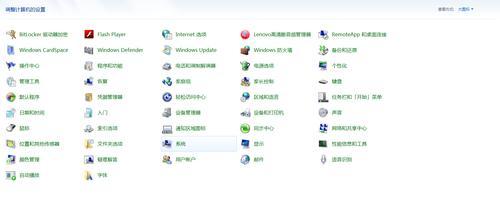
如何使用“设备管理器”管理硬件设备
在Win7控制面板的“设备管理器”中,我们可以管理我们的硬件设备。我们可以查看设备是否正常工作,更新设备驱动程序,禁用设备等等。
如何使用“网络和共享中心”管理网络连接
在Win7控制面板的“网络和共享中心”中,我们可以管理我们的网络连接。我们可以查看已连接的网络、连接到其他网络、修改网络设置等等。
如何使用“声音”设置音频设备
在Win7控制面板的“声音”中,我们可以设置音频设备、调节音量等等。我们还可以设置声音事件、管理录音设备等。
如何使用“个性化”修改桌面主题和背景
在Win7控制面板的“个性化”中,我们可以修改桌面主题、背景、屏幕保护程序、窗口颜色等等。我们可以根据个人喜好来进行设置。
如何使用“用户账户”管理用户
在Win7控制面板的“用户账户”中,我们可以添加、删除和修改用户账户,也可以更改密码、创建密码重置磁盘等等。这对于多人共用一台电脑的情况非常有用。
如何使用“Windows防火墙”保护计算机
在Win7控制面板的“Windows防火墙”中,我们可以设置防火墙规则、防止未经授权的访问等等。这对于保护计算机安全非常重要。
如何使用“备份和恢复”保护数据
在Win7控制面板的“备份和恢复”中,我们可以设置备份计划,将数据保存到其他存储设备上,以保护数据安全。
如何使用“默认程序”设置文件关联
在Win7控制面板的“默认程序”中,我们可以设置文件关联,即将某一类文件指定为默认的打开方式。这对于我们在使用电脑时非常方便。
如何使用“管理工具”管理电脑
在Win7控制面板的“管理工具”中,我们可以进行更高级别的电脑管理操作。我们可以查看系统日志、创建磁盘分区、更改本地安全策略等等。
Win7控制面板是操作系统中必不可少的功能之一。我们可以使用开始菜单、运行对话框和文件资源管理器来打开控制面板,进行软件卸载、硬件设备管理、网络连接管理、音频设备设置、桌面主题和背景设置等等。同时,我们还可以使用用户账户、Windows防火墙、备份和恢复、默认程序和管理工具等高级操作来更好地管理电脑。
版权声明:本文内容由互联网用户自发贡献,该文观点仅代表作者本人。本站仅提供信息存储空间服务,不拥有所有权,不承担相关法律责任。如发现本站有涉嫌抄袭侵权/违法违规的内容, 请发送邮件至 3561739510@qq.com 举报,一经查实,本站将立刻删除。